ブルーレイディスク/DVDレコーダー サポート・お問い合わせ
|
再生する
ディスクに録画した番組や映像を再生したい
| 対象製品 |
|---|
| BDZ-ET2100 / ET1100 / EW1100 / EW510 / E510 |
BDやDVD, CDを再生したい
-
ディスクを入れる。
-
再生する。
-
《録画リスト》ボタンを押す。
-
ディスクアイコンを選び、《決定》ボタンを押す。
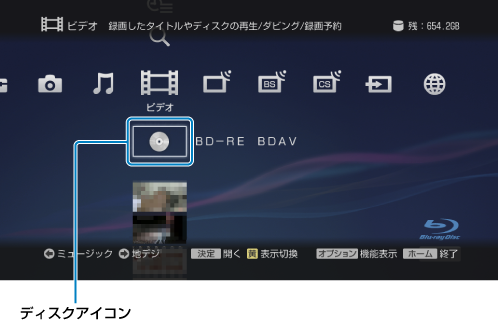
-
タイトルを選び、《決定》ボタンを押す。
ディスクによっては選んだ後サムネイルが表示されます。その場合はサムネイルを選び、《決定》ボタンを押してください。
市販のディスクを入れると自動で再生が始まります。操作方法はディスクによって異なります。ディスクの取扱説明書をご覧ください。
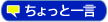
- 24p映像で記録されたBDを本機で再生し、24p映像対応のテレビやプロジェクターで映すと、映画本来の映像が楽しめます。
-
![]()
- 他機器で記録したDVDを本機で再生する場合、ファイナライズされていないDVDは再生できません。
- AVCREC方式やHD Rec規格で記録されたDVDは再生できません。
- CDに保存したタイトルは本機では再生できません。
写真を見るには
《ホーム》ボタンを押します。
[フォト]>ディスクアイコン>アルバムや写真を選び、《決定》ボタンを押します。
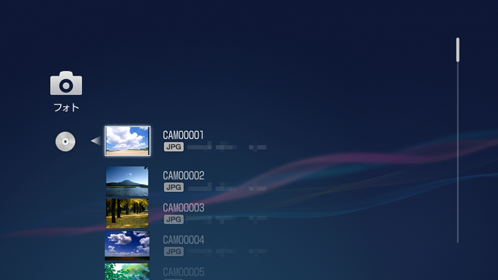
音楽CDを再生するには
CD(CD-R/CD-RWを含む)を入れると、自動的に次の画面が表示されます。
![]() 《再生》ボタンを押してください。
《再生》ボタンを押してください。
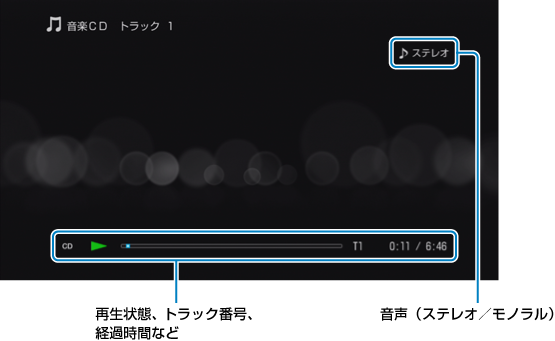
関連項目
![]()
3Dの映像やBlu-ray 3Dディスクを再生したい
3Dの映像(タイトル)やBlu-ray 3Dロゴ*が記載されたBlu-ray 3Dディスクを再生できます。
* ![]()
-
「録画した3D番組を再生したい」の手順
 、
、 を行い、接続と設定をする。
を行い、接続と設定をする。 -
「BD-ROM 3Dテレビ画面サイズ」を設定する。
-
《ホーム》ボタンを押す。
-
ホームメニューの左端にある[設定]>[映像設定]>[BD-ROM 3Dテレビ画面サイズ]>お使いのテレビのインチサイズを選び、《決定》ボタンを押す。
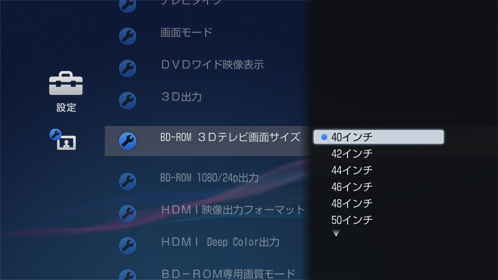
お使いのテレビのインチサイズについて詳しくは、お使いのテレビの取扱説明書などをご覧ください。
-
-
ディスクを入れる。
-
再生する。
自動的に3D表示に切り換わらないときは
テレビ側の設定を確認してください。
関連項目
![]()

 知って得する豆知識
知って得する豆知識
